Papan kekunci ialah peranti input yang digunakan untuk memasukkan teks, arahan dan input lain ke dalam komputer dan peranti elektronik lain. Fungsi utama papan kekunci adalah untuk memudahkan pengguna berinteraksi dengan peranti. Berikut adalah beberapa kegunaan utama papan kekunci:
Shortcut Keys Lancarkan Kerja-Kerja Anda
Input Teks:
Fungsi utama papan kekunci adalah untuk memasukkan teks ke dalam peranti. Dengan bantuan kekunci huruf, nombor dan simbol, pengguna boleh menaip dokumen, e-mel, mesej teks dan bentuk komunikasi bertulis yang lain.
Navigasi dan Kawalan:
Penggunaan Aplikasi:
Papan kekunci juga digunakan untuk berinteraksi dengan pelbagai aplikasi dan perisian. Contohnya, dalam pemprosesan perkataan, pengguna boleh menggunakan butang untuk menyusun teks, membuat pemformatan dan melakukan operasi penyuntingan lain.
Pintasan dan Fungsi Khas:
Banyak alatan perisian mempunyai pintasan papan kekunci yang membolehkan pengguna melaksanakan perintah tertentu dengan cepat tanpa perlu mengklik menu. Contohnya, Ctrl+C dan Ctrl+V digunakan untuk menyalin dan menduplikasi teks dalam pelbagai aplikasi.
Pengalaman Penyesuaian:
Sesetengah papan kekunci mempunyai kekunci tambahan atau fungsi khas yang boleh disesuaikan oleh pengguna mengikut keperluan mereka. Pengguna boleh menetapkan pintasan khas atau memaut kekunci khas untuk melaksanakan tugas tertentu.
Bermain Permainan:
Papan kekunci juga digunakan dalam permainan komputer. Banyak permainan menggunakan kombinasi kekunci khas atau pintasan untuk mengawal watak atau melakukan tindakan tertentu dalam permainan.
Kawalan Media:
Papan kekunci selalunya mempunyai kekunci khas yang membolehkan pengguna mengawal main balik media seperti muzik dan video. Ini termasuk butang main, jeda, berhenti, seterusnya dan sebelumnya.
Tetapan Sistem:
Papan kekunci juga digunakan dalam tetapan sistem komputer. Contohnya, semasa but, pengguna boleh menggunakan kekunci tertentu untuk memasuki BIOS atau menu persediaan lain.
Mengakses Aksara Khas:
Papan kekunci membenarkan akses kepada pelbagai aksara khas seperti tanda soal, tanda seru, simbol matematik dan banyak lagi melalui penggunaan kekunci Alt atau kombinasi kekunci lain.
Apabila digunakan dengan bijak, papan kekunci ialah alat yang berkuasa untuk berinteraksi dengan peranti komputer dan menyatakan idea secara bertulis. Selain fungsi di atas, terdapat banyak lagi cara papan kekunci digunakan dalam pelbagai konteks dan aplikasi.
Kegunaan Kekunci Pintasan ("Shortcut keys" keyboard shortcuts" atau "hotkeys")
"Kekunci pintasan" (juga dikenali sebagai "pintasan papan kekunci" atau "kekunci pintas") ialah gabungan kekunci yang digunakan pada papan kekunci untuk melaksanakan tugas atau perintah tertentu dengan pantas dalam aplikasi atau sistem pengendalian. Berikut ialah beberapa contoh kekunci pintasan yang biasa digunakan:
1. Ctrl + C: Salin teks atau objek yang dipilih.
2. Ctrl + V: Duplikat atau "tampal" teks atau objek yang disalin.
3. Ctrl + X: Memotong teks atau objek yang dipilih dan kemudian meletakkannya di tempat lain.
4. Ctrl + Z: Buat asal tindakan terakhir (buat asal).
5. Ctrl + Y: Buat semula tindakan yang dibuat semula sebelum ini (buat semula).
6. Ctrl + S: Menyimpan dokumen atau projek semasa.
7. Ctrl + P: Mencetak dokumen atau halaman semasa.
8. Ctrl + A: Memilih semua teks atau objek dalam kawasan kerja.
9. Ctrl + F: Membuka kotak carian untuk mencari teks atau perkataan tertentu dalam dokumen atau halaman web.
10. Ctrl + N: Membuka tetingkap baharu atau dokumen baharu dalam aplikasi.
11. Ctrl + W: Menutup tetingkap atau tab aktif dalam aplikasi.
12. Alt + Tab: Beralih antara aplikasi yang sedang berjalan.
13. Windows Key + D: Meminimumkan atau memulihkan semua tetingkap supaya desktop kelihatan.
14. Windows Key + E: Membuka File Explorer (Windows) atau Finder (Mac).
15. Windows Key + L: Mengunci komputer atau peranti untuk memerlukan log masuk semula.
16. Ctrl + Shift + Esc: Membuka Pengurus Tugas untuk mengurus proses dan aplikasi yang sedang berjalan.
17. Ctrl + Shift + T: Buka semula tab yang ditutup baru-baru ini dalam pelayar web.
18. Ctrl + Kekunci Anak Panah: Menggerakkan kursor atau pilihan dalam teks atau sel dalam pelbagai arah.
19. Ctrl + Shift + Anak Panah: Memilih teks dalam teks mengikut perkataan atau perenggan.
20. Ctrl + Home / End: Beralih ke permulaan atau penghujung dokumen atau halaman.
21. Ctrl + Halaman Atas / Halaman Bawah: Beralih ke halaman sebelumnya atau seterusnya dalam dokumen.
22. Ctrl + Shift + S: Simpan dokumen dengan nama baharu.
23. Ctrl + Tab / Ctrl + Shift + Tab: Bertukar antara tab dalam aplikasi yang menyokong penjadualan.
24. Ctrl + Alt + Delete: Membuka menu pengurusan keselamatan dan pilihan seperti menukar kata laluan atau membuka Pengurus Tugas (Windows).
25. Ctrl + Alt + Anak Panah: Putar skrin pada beberapa komputer (bergantung pada tetapan).
26. Ctrl + Alt + Del (Mac): Membuka tetingkap Force Quit untuk menghentikan aplikasi yang tidak bertindak balas.
Ambil perhatian bahawa kekunci pintasan mungkin berbeza bergantung pada sistem pengendalian, aplikasi dan bahasa yang digunakan. Selain itu, sesetengah aplikasi mungkin mempunyai kekunci pintasan khas yang tidak disenaraikan di sini. Mengetahui dan menggunakan kekunci pintasan yang berkaitan dengan tugas yang anda lakukan boleh membantu meningkatkan kecekapan dan produktiviti dalam penggunaan komputer dan aplikasi.
Lain-lain Shorcut Untuk Memudahkan Kerja-kerja Yang Menggunakan Komputer
Ctrl + E - Pilih Semua
Ctrl + N - Hitam
Ctrl + C - Salinan
Ctrl + D - Isi Semula
Ctrl + B - Carian
Ctrl + G - Simpan
Ctrl + L - Gantikan
Ctrl + K - Itali
Ctrl+U - buku kerja baharu
Ctrl + A - Terbuka
Ctrl + P - Cetakan
Ctrl + R - Tiada Yang Betul
Ctrl + S - Digaris bawahi
Ctrl + V - Pukul
Ctrl W - Berdekatan
Ctrl + X - Potongan
Ctrl + Y - ulangi
Ctrl + Z - Pembuka Pakaian
F1 - Bantuan
F2 - Edisi
F3 - Lekat nama
F4 - Ulangi tindakan terakhir.
F4 - Apabila memasukkan formula, tukar antara rujukan mutlak / relatif
F5 - Pergi ke
F6 - Panel seterusnya
F7 - Penyemak Eja
F8 - kembangkan mod.
F9 - Mengira semula semua buku
F10 - Aktifkan bar menu
F11 - Grafik Baharu
F12 - Simpan sebagai
Ctrl +:- Masukkan masa semasa
Ctrl +; - Masukkan tarikh semasa.
Ctrl + "- Salin nilai sel atas
Ctrl + '- Salin formula daripada sel di atas
Perubahan - Pelarasan Pampasan untuk fungsi tambahan dalam Menu Excel
Syif + F1 - Apakah itu?
Syif + F2 - Sunting komen sel
Shift + F3 - Tempelkan fungsi dalam formula
Syif + F4 - Cari Seterusnya
Mei + F5 - Cari
Mayus + F6 - Panel Hadapan
Mayus + F8 - Tambah kepada pilihan
Syif + F9 - Kirakan hamparan aktif
Syif + F10 - Paparan Menu Timbul
Syif + F11 - Lembaran Baharu
Mei + F12 - Simpan
Ctrl + F3 - Nama set
Ctrl + F4 - Tutup
Ctrl + F5 - XL, saiz tingkap pemulihan
Ctrl + F6 - Tingkap Buku Kerja Seterusnya
Syif + Ctrl + F6 - Tingkap Buku Kerja Sebelumnya
Ctrl + F7 - Pindah tingkap
Ctrl + F8 - Saiz semula tingkap
Ctrl + F9 - Kecilkan Buku Kerja
Ctrl + F10 - Maksimumkan atau Pulihkan Tingkap
Ctrl + F11 - Masukkan helaian makro 4.0
Ctrl + F1 - Buka arkib
Alt + F1 - Selitkan Graf
Alt + F2 - Simpan Sebagai
Alt + F4 - Keluar
Alt + F8 - Kotak Dialog Makro
Alt + F11 - Penyunting Visual Asas
Alt + 64 - @
CTRL + Esc. Anda boleh kembali ke skrin utama dengan cepat. Dan di sini tiada apa yang berlaku.
Ctrl + Shift + F3 - Cipta nama menggunakan nama label baris dan lajur
Ctrl + Shift + F6 - Tingkap Depan
Ctrl + Syif + F12 - Percetakan
Alt + Syif + F1 - Lembaran Baharu
Alt + Syif + F2 - Simpan
Lama + = - AutoSum
Ctrl + ` - Tukar nilai / paparan formula
Ctrl+Shift+A - Selitkan nama hujah dalam formula
Alt + anak panah ke bawah - senarai paparan automatik
Alt +' - Format Dialog Gaya
Ctrl + Syif + ~ - Format Am
Ctrl + Syif +! - Format Koma
Ctrl + Syif +@ - Format Jam
Ctrl + Syif + # - Format Tarikh
Ctrl + Syif + $ - Format Syiling
Ctrl + Syif +% - Format Peratusan
Ctrl + Syif +^ - Format Eksponensial
Ctrl + Shift + & - Letakkan pinggir garis di sekeliling sel yang dipilih
Ctrl+Shift+_ - Buang Garis Luar Tepi
Ctrl + Shift +* - Pilih rantau semasa
Ctrl ++ - Selitkan
Ctrl + - - Buang
Format Dialog Sel Ctrl+1
Ctrl + 2 - Hitam
Ctrl + 3 - kursif
Ctrl + 4 - Digaris bawahi
Ctrl + 5 - Berwarna
Ctrl+6 - Tunjukkan/Sembunyikan objek
Ctrl+7 - Show/Sembunyikan Bar Alat Standard
Ctrl+8 - Tukar Simbol
Ctrl+9 - Sembunyikan garisan
Ctrl + 0 - Sembunyikan lajur
Ctrl + Syif + (- Tunjukkan Garis)
Ctrl + Shift +) - Tunjukkan lajur
Alt atau F10 - Aktifkan menu
Ctrl + Tab - Dalam bar alat: Bar alat seterusnya
Syif + Ctrl + Tab - Di atas Bar Alat: Bar Alat Sebelumnya
Ctrl + Tab - Dalam buku: aktifkan buku seterusnya
Atas + Ctrl + Tab - Dalam c arpeta: aktifkan folder sebelumnya
Token - Alat seterusnya
Mayus + Tabulator - Alat sebelum ini
Masuk - Buat pesanan
Major + Ctrl + F - Senarai Drop Sumber
Mayus+Ctrl+F+F - Sumber Bulu Mata Format Bingkai Dialog Sel
Major + Ctrl + P - Senarai Dropdown Saiz Kait.

~ Bonde Senyum Riang ~
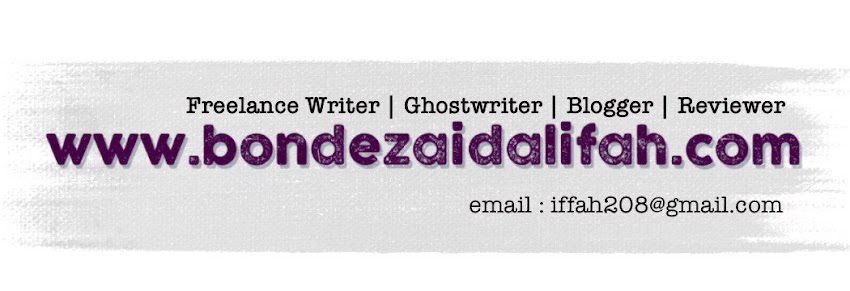








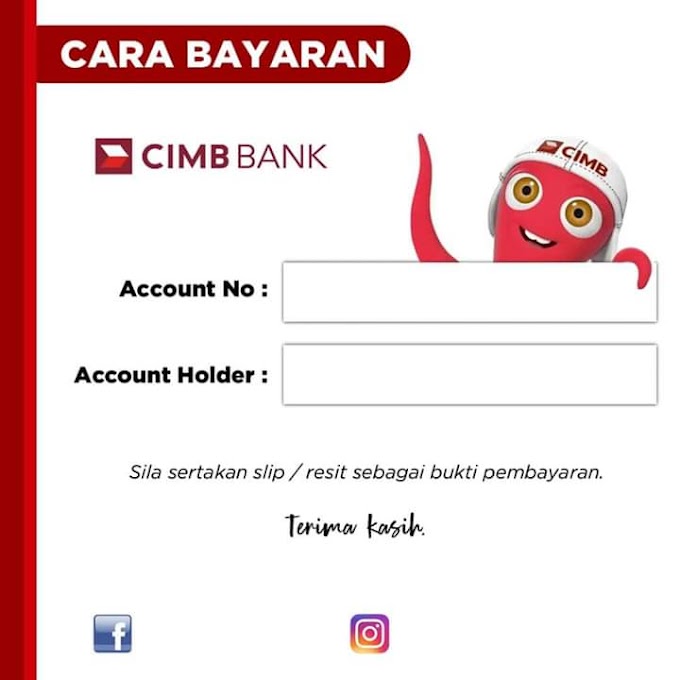

1 Ulasan
bagus ni..jimat masa..:)
BalasPadam[PENAFIAN]
Saya adalah pemilik blog www.bondezaidalifah.com secara khusus tidak akan bertanggungjawab terhadap apa juga liabiliti, kerosakan, kehilangan, kerugian atas risiko, peribadi mahu pun sebaliknya yang berlaku akibat, secara langsung atau tidak langsung daripada penggunaan dan aplikasi, daripada apa juga kandungan yang diperolehi dari blog ini.
Pemilik blog juga tidak akan bertanggungjawab sama sekali terhadap komen-komen yang di siarkan dan ianya adalah tanggungjawab penulis komen itu sendiri.
Segala artikel yang dihasilkan oleh pemilik blog ini hanya sekadar pendapat peribadi yang mahu dikongsi bersama para pembaca blog ini serta untuk koleksi rujukan buat pemilik blog untuk kegunaan pada masa hadapan.
~Awak sportinglah....terima kasih sudi tinggalkan komen dibawah.
~Sila tinggalkan link untuk Bonde balas kunjungan...
Terima kasih.